win10无法输入用户名的解决方法 win10如何解决无法输入用户名
更新时间:2023-03-31 14:13:31作者:zheng
微软发布的win10系统主要是靠日常的自动更新来维护的,虽然更新之后会修复一些bug,但有时候win10的更新总是会带来其他的bug,有些win10用户就遇见了无法输入账户的问题,这该如何解决呢?今天小编就给大家带来win10无法输入用户名的解决方法,操作很简单,跟着小编一起来操作吧。
推荐下载:win10纯净版
方法如下:
1、在当前界面按下shift+f10快捷键,此时会出现一个命令提示符;

2、在命令窗口输入:taskmgr打开任务管理器
3、找到并结束Microsoft ime进程;

4、win+u打开屏幕键盘,用屏幕键盘输入创建一个帐号。
5、进入系统后自动更新补丁即可修复,无需卸载。
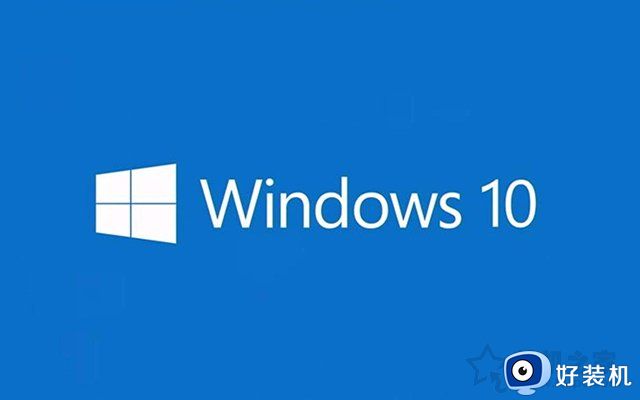
以上就是关于win10无法输入用户名的解决方法的全部内容,还有不懂得用户就可以根据小编的方法来操作吧,希望能够帮助到大家。
win10无法输入用户名的解决方法 win10如何解决无法输入用户名相关教程
- win10多次输入密码错误被锁定怎么办 win10多次密码输错被锁定解决方法
- win10系统输入法图标不见了怎么办 win10输入法图标不见了的操作方法
- win10共享文件夹需要输入用户名和密码如何解决
- Win10弹出Windows安全窗口要求输入用户名和密码怎么解决
- win10按键盘弹窗口的解决方法 win10怎么解决按键盘就弹窗
- win10无法输入文字的解决方法 win10输入不了文字怎么办
- win10无法输入中文怎么办 win10无法输入中文的解决方法
- 为什么win10输入法自动切换中英文 win10输入法自动切换中英文的解决方案
- win10万能五笔输入法不能用如何解决 win10用不了万能五笔输入法的解决方法
- win10共享需要用户名和密码怎么办 win10访问共享提示输入用户名密码解决方法
- win10的录制视频在哪打开 win10录制视频在哪个文件夹
- win10安装更新失败的解决方法 win10更新总是安装失败怎么办
- win10开机提示远程过程调用失败怎么办 win10开机显示远程过程调用失败如何处理
- win10开机跳过密码的步骤 win10怎么跳过开机密码
- win10定时开关机设置方法 win10自动开关机在哪里设置
- win10分区c盘调整容量的方法 win10如何调整c盘分区容量
win10教程推荐
- 1 win10分区c盘调整容量的方法 win10如何调整c盘分区容量
- 2 win10开机选择操作系统怎么关闭 win10系统开机总是要选择操作系统如何解决
- 3 win10共享网络打印机指定的网络名不再可用如何解决
- 4 win10电脑右键管理报错怎么办 win10此电脑右键管理报错处理方法
- 5 win10开机输密码后要等很久什么原因 win10输入密码一直转圈进不去的解决方法
- 6 win10开机取消pin密码的教程 win10系统如何取消开机pin密码
- 7 win10打不开exe程序怎么办 win10系统exe文件无法打开如何解决
- 8 win10开机密码清除方法 win10怎么删除开机密码
- 9 win10低功耗模式设置方法 win10电脑怎么设置低功耗模式
- 10 win10更新后任务栏一直转圈怎么办 win10更新后任务栏转圈圈处理方法
